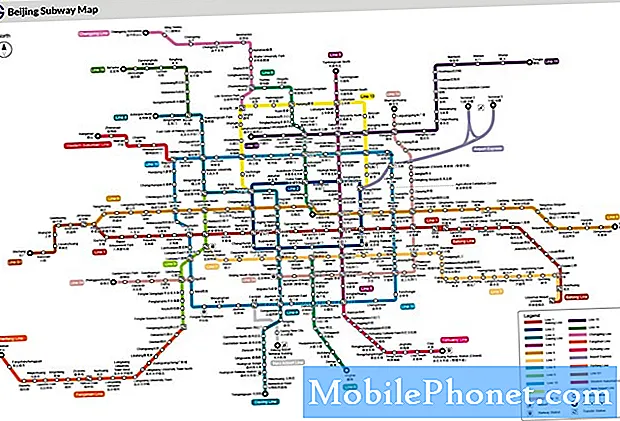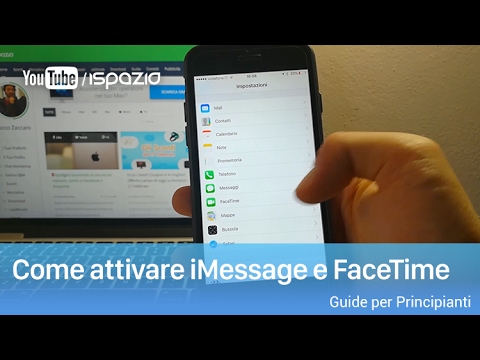
Contenuto
Già nel settembre dello scorso anno, Apple ha introdotto l'autenticazione a due fattori per iCloud, e ora è disponibile per iMessage e FaceTime. Ecco come abilitarlo per questi due servizi.
Apple ha recentemente ampliato la possibilità di proteggere ulteriormente il tuo account iCloud abilitando l'autenticazione a due fattori per i backup iCloud, consentendo agli utenti di proteggere i propri backup iPhone e iPad con più di una semplice password. Se non hai ancora abilitato l'autenticazione a due fattori per iCloud, ora è un ottimo momento per farlo.
Dopo le fughe di foto celebrità dello scorso anno che apparentemente sono state intercettate dagli account iCloud delle celebrità, sempre più utenti stanno iniziando a indovinare la sicurezza dei propri account iCloud e un modo per renderlo ancora più sicuro tramite una normale password è abilitare l'autenticazione a due fattori.
Spiegheremo cos'è l'autenticazione a due fattori e come è possibile abilitarlo sui tuoi account iMessage e FaceTime per renderlo ancora più sicuro.
Cos'è l'autenticazione a due fattori?
Prima di abilitare questa funzione, è necessario sapere come funziona prima.
L'autenticazione a due fattori è un modo relativamente nuovo di proteggere i vari account Web utilizzando più di una normale password. Invece, l'autenticazione a due fattori richiede una password normale e un codice di verifica inviato a un dispositivo fidato di cui si è proprietari, ad esempio lo smartphone. Sono necessari questi due elementi per accedere a un account con l'autenticazione a due fattori abilitata.

Questo è un modo molto più sicuro di andare, visto che qualsiasi hacker che volesse accedere al tuo account web avrebbe bisogno anche del tuo smartphone, poiché avrebbe bisogno del codice di verifica che gli verrebbe inviato. Questo sarebbe un po 'difficile per gli hacker, dato che in qualche modo avrebbero anche dovuto rubare il tuo smartphone.
Fortunatamente, Apple ha l'autenticazione a due fattori disponibile per il tuo account iCloud, così come iMessage e FaceTime e non c'è momento migliore per configurarlo.
Autenticazione a due fattori per iMessage e FaceTime
La prima cosa che vorrai fare è accedere al tuo account ID Apple andando su appleid.apple.com e facendo clicgestisci il tuo ID Apple. Da lì, accedi usando le tue credenziali.
Una volta effettuato l'accesso, fai clic su Password e sicurezza nella barra laterale di sinistra. Dovrai prima rispondere ad alcune domande di sicurezza prima di poter accedere a questa sezione. Le domande sono quelle che hai impostato tu stesso quando ti sei registrato per un ID Apple.

Una volta che hai risposto correttamente alle tue domande di sicurezza, sarai finalmente su una pagina in cui puoi iniziare a configurare l'autenticazione a due fattori, che Apple chiama "Verifica in due passaggi", poiché ci sono alcuni nomi diversi per la funzione.
Vai avanti e clicca Iniziare e ti verrà fornita una breve introduzione su cosa sia l'autenticazione a due fattori e come funziona. Durante questa introduzione, puoi sempre tornare indietro in qualsiasi momento se è qualcosa che non ritieni di essere interessato a usare, ma se vuoi ancora configurarlo, continua a colpire Continua.

Questo è dove si colpirà un blocco stradale temporaneo. Per maggiore sicurezza, Apple non ti consente di abilitare l'autenticazione a due fattori fino a tre giorni. Può sembrare strano, ma è un metodo per evitare che si verifichi un attacco rapido e sporco. Quindi, una volta che decidi di voler abilitare la funzione, dovrai aspettare tre giorni.

Trascorso questo tempo, però, torna indietro e segui i passaggi precedenti accedendo al tuo account ID Apple e fai clic Iniziare sotto il Verifica in due passaggi blocco che è nel Password e sicurezzasezione.
Il primo passo è aggiungere un numero di telefono in grado di ricevere messaggi di testo SMS. Questo numero non deve essere il numero del tuo iPhone, in quanto può anche essere il numero di un amico fidato o un numero di un altro telefono che possiedi e utilizzi. Riceverai quindi un codice di verifica tramite messaggio di testo che inserirai sul sito web. Una volta inserito, il numero di telefono verrà aggiunto correttamente.

Inoltre, puoi anche utilizzare uno dei tuoi dispositivi iOS per confermare la tua identità. Basta fare clic su Verificare accanto al dispositivo e riceverai nuovamente un codice di verifica che inserirai sul sito web. È importante notare che solo i dispositivi iOS dotati di Trova il mio iPhone abilitato con il tuo ID Apple possono essere utilizzati come dispositivi fidati con autenticazione a due fattori.
Dopo aver aggiunto un numero di telefono e verificato tutti i dispositivi iOS che desideri verificare, fai clic suContinua per passare alla fase successiva dell'impostazione.
La prossima cosa che farai è stampare o annotare la chiave di ripristino fornita. Una volta effettuata l'opzione, ti verrà chiesto di reinserirla per confermare ad Apple che ne hai una copia. Clic Confermare per andare al prossimo passo.

L'ultima cosa che devi fare prima di abilitare l'autenticazione a due fattori è di essere d'accordo con le condizioni, che sono essenzialmente ciò che ti occuperai quando abiliti il servizio. Metti un segno di spunta accanto aCapisco le condizioni di cui sopra e quindi fare clic Abilita la verifica in due passaggi.

La schermata successiva conferma che hai abilitato la funzione. Basta fare clic Fatto per completare il processo e uscire dalla configurazione.